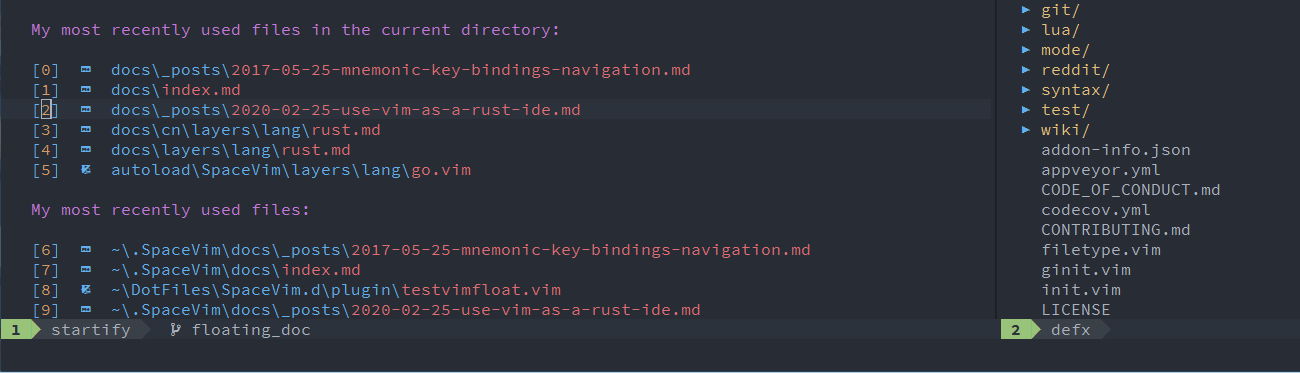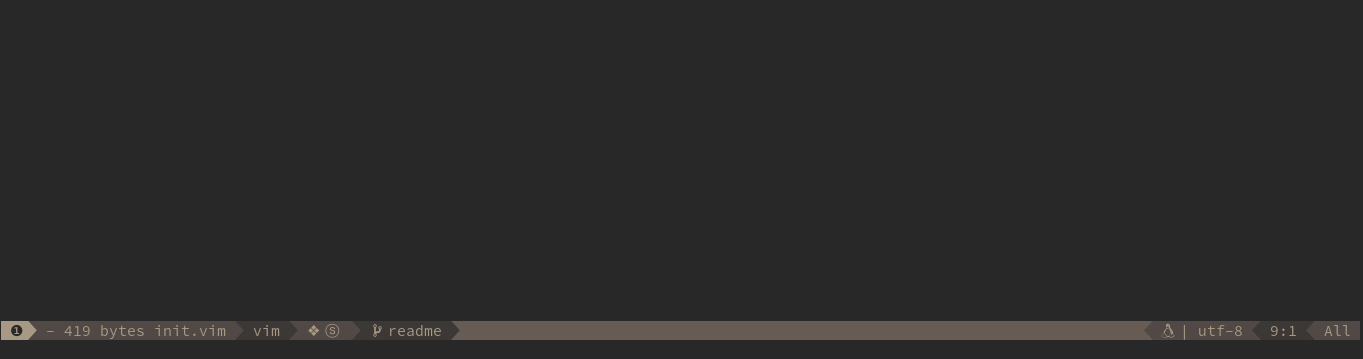mirror of
https://github.com/SpaceVim/SpaceVim.git
synced 2025-01-23 13:50:05 +08:00
2.6 KiB
2.6 KiB
| title | categories | description | image | permalink | lang | type | comments | commentsID | ||
|---|---|---|---|---|---|---|---|---|---|---|
| 快捷键助记导航 |
|
快捷键助记导航会根据已输入的按键,自动智能提示下一个按键以及其功能。 | https://img.spacevim.org/89091735-5de96a00-d3de-11ea-85e1-b0fc64537836.gif | /cn/:title/ | zh | article | true | 快捷键助记导航 |
Blogs >> 快捷键助记导航
功能简介
在使用 SpaceVim 时,不需要记忆任何快捷键,快捷键助记导航会根据已输入的按键,智能提示下一个按键以及其功能。
导航窗口打开后,可在状态栏上可以看到已输入的按键,通常以[SPC], [Window], <leader>开头。
窗口的打开方式基于 Vim 或者 Neovim 的版本,当使用的高于以下版本的 Vim 或者 Neovim 时,将使用悬浮窗口打开:
- vim:
8.1.1364 - neovim:
v0.4.2
若使用的是低版本的 Vim 或者 Neovim,则使用分割窗口打开:
默认快捷键前缀
| 前缀 | 配置选项及默认值 | 描述 |
|---|---|---|
[SPC] |
NONE / <Space> |
默认快捷键前缀 |
[Window] |
g:spacevim_windows_leader / s |
默认窗口快捷键前缀 |
<leader> |
mapleader / \ |
默认的 Vim 或者 Neovim 快捷键前缀 |
默认情况下,快捷键导航窗口将在按键停顿 1000ms 后自动打开,这一时间是根据 Vim 选项'timeoutlen' 来设定的。
例如,在 Normal 模式下,按下空格键,将可以看到:
这一导航中,所有快捷键均已[SPC]为前缀,可以按下按键b查看 buffer 相关的快捷键,或者p查看 project 相关的快捷键。
翻页及其他帮助信息
导航窗口打开后,按下按键Ctrl-h,就可以在状态栏上看到帮助信息,以及三个按键功能。
| 快捷键 | 功能描述 |
|---|---|
u |
撤销上一个按键 |
n |
向下翻页 |
p |
向上翻页 |